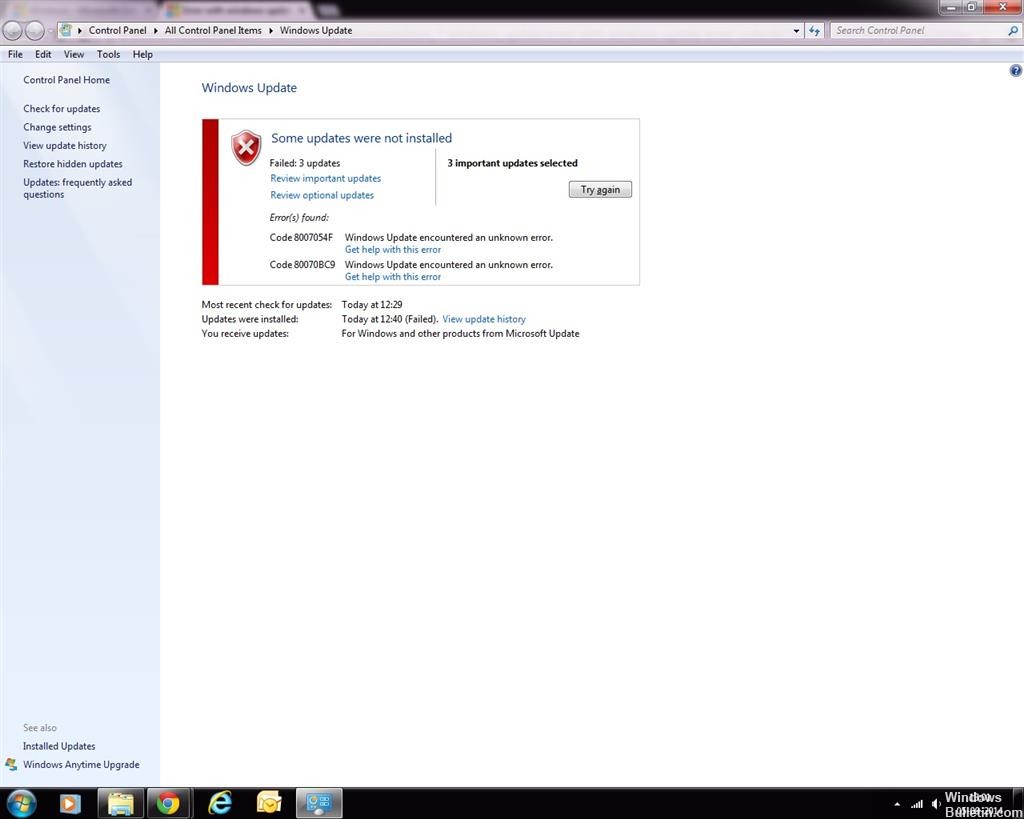Atualizado 2024 abril: Pare de receber mensagens de erro e deixe seu sistema mais lento com nossa ferramenta de otimização. Adquira agora em este link
- Baixe e instale a ferramenta de reparo aqui.
- Deixe-o escanear seu computador.
- A ferramenta irá então consertar seu computador.
Se você tentar instalar as atualizações do Windows, seu computador poderá exibir o erro 80070bc9 do Windows Update. O erro acima é geralmente causado por uma estrutura corrompida do Microsoft.net.
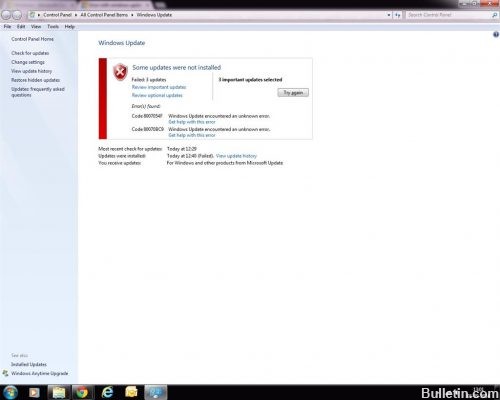
Causa do código de erro de atualização do Windows 80070BC9:
- Conflito de aplicação
- O local da loja Temp contém uma ameaça ativa
Para resolver este problema de atualização do Windows, siga as etapas abaixo.
Desativar o software de firewall e antivírus

Você pode desativar qualquer software de segurança e firewall, tente instalar manualmente a atualização de segurança a partir do Centro de Download da Microsoft e, em seguida, clique em Ignorar quando a mensagem de erro for exibida.
Baixe e instale os pacotes autônomos para essas atualizações.
Atualização de abril de 2024:
Agora você pode evitar problemas com o PC usando esta ferramenta, como protegê-lo contra perda de arquivos e malware. Além disso, é uma ótima maneira de otimizar seu computador para obter o máximo desempenho. O programa corrige erros comuns que podem ocorrer em sistemas Windows com facilidade - sem necessidade de horas de solução de problemas quando você tem a solução perfeita ao seu alcance:
- Passo 1: Baixar Ferramenta de Reparo e Otimização de PC (Windows 10, 8, 7, XP e Vista - Certificado Microsoft Gold).
- Passo 2: clique em “Iniciar digitalização”Para localizar os problemas do registro do Windows que podem estar causando problemas no PC.
- Passo 3: clique em “Reparar tudo”Para corrigir todos os problemas.
Para desativar temporariamente as configurações do firewall do Windows:
- Pressione e segure Windows + R. A caixa de diálogo “Executar” é aberta.
- Digite Firewall.cpl e pressione OK.
- Clique em “Ativar ou desativar o firewall do Windows”.
- Em Configurações de rede privada, selecione “Desativar Firewall do Windows (não recomendado)”.
- O mesmo se aplica ao término da rede pública.
Certifique-se de habilitar o Firewall, o Antivírus, assim que a atualização estiver instalada.
Redefinindo os componentes do Windows Update

Também recomendo que você redefina os componentes de atualização do Windows.
Para redefinir automaticamente os componentes do Windows Update, clique no botão Corrigir ou no link. Na caixa de diálogo Download de Arquivo, clique em Executar e siga as etapas no Assistente de Reparo.
Use o Solucionador de problemas do Windows Update
Se o computador tiver problemas para detectar e instalar atualizações do sistema operacional, use a Solução de problemas do Windows Update para resolver o problema. Ele garante que o seu computador esteja conectado à Internet e verifique se o seu adaptador de rede e os serviços do Windows Update estão funcionando corretamente.
Aqui estão algumas coisas que você pode tentar se tiver problemas ao instalar atualizações:
- Verifique se o seu dispositivo está conectado à Internet. O download de atualizações requer uma conexão com a Internet.
- Se você estiver conectado à Internet e as atualizações não forem instaladas automaticamente, aguarde alguns minutos e tente instalar as atualizações manualmente. Selecione o botão Iniciar, Configurações> Atualização e segurança> Atualizar Windows e Verificar atualizações.
- Inicie a solução de problemas do Windows Update. Selecione o botão Iniciar, Configurações> Atualização e segurança> Solução de problemas. Em Get up and running, selecione Windows Update.
Lembre-se de reativar o firewall e o software antivírus assim que a atualização estiver instalada.

Dica do especialista: Esta ferramenta de reparo verifica os repositórios e substitui arquivos corrompidos ou ausentes se nenhum desses métodos funcionar. Funciona bem na maioria dos casos em que o problema é devido à corrupção do sistema. Essa ferramenta também otimizará seu sistema para maximizar o desempenho. Pode ser baixado por Clicando aqui

CCNA, Desenvolvedor da Web, Solucionador de problemas do PC
Eu sou um entusiasta de computador e pratico profissional de TI. Eu tenho anos de experiência atrás de mim em programação de computadores, solução de problemas de hardware e reparo. Eu me especializei em Desenvolvimento Web e Design de Banco de Dados. Eu também tenho uma certificação CCNA para Design de Rede e Solução de Problemas.